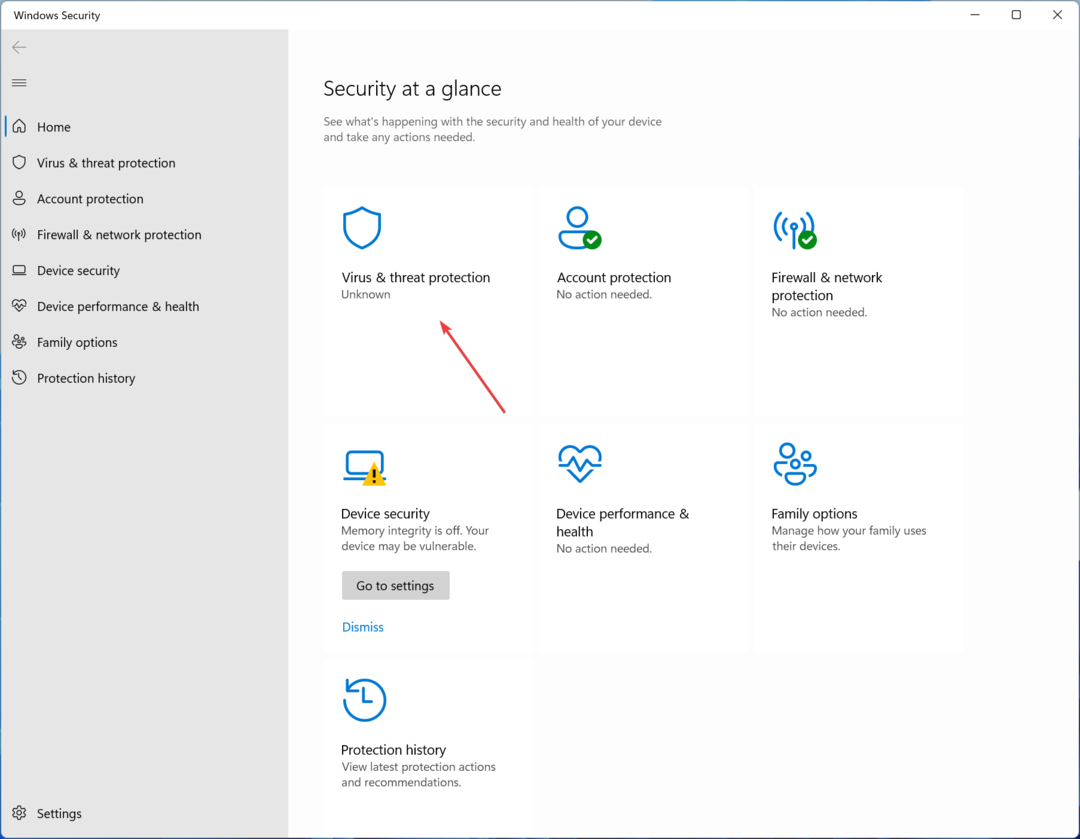Мало меморије или нетачни уноси у регистар могу узроковати ову грешку
- Пре него што извршите чишћење диска, обезбедите исправну резервну копију датотека вашег рачунара.
- Лоши или некомпатибилни графички драјвери могу да изазову код грешке 999.
- Покретање СФЦ & ДИСМ скенирања или поновно инсталирање графичких драјвера може помоћи у решавању проблема.

ИксИНСТАЛИРАЈТЕ КЛИКОМ НА ДАТОТЕКУ ЗА ПРЕУЗИМАЊЕ
- Преузмите Фортецт и инсталирајте га на вашем рачунару.
- Покрените процес скенирања алата да потражите оштећене датотеке које су извор вашег проблема.
- Кликните десним тастером миша на Започните поправку како би алат могао да покрене алгоритам фиксирања.
- Фортецт је преузео 0 читаоци овог месеца.
Док користите рачунар, можете наићи на досадно обавештење о грешци Виндовс 999 које се често покреће док покушавате да отворите апликацију.
У овом чланку смо навели најчешће узроке кода грешке 999 и неке од најпознатијих исправки које ће вам помоћи да је решите.
- Шта узрокује код грешке 999?
- Како могу да поправим код грешке 999?
- 1. Затворите позадинске програме у Таск Манагер-у
- 2. Извршите потпуно скенирање рачунара
- 3. Покрените чишћење диска
- 4. Поново инсталирајте графички драјвер
- 5. Покрените СФЦ/ДИСМ скенирање
Шта узрокује код грешке 999?
Шифра грешке 999 обично је узрокована следећим:
- Вирус и злонамерни софтвер – Вируси и инфекције злонамерним софтвером могу оштећене системске датотеке и ограничите исправно функционисање Виндовс апликација.
- Ниска меморија – Ако користите мало меморије, вероватно ћете доживети падове и кодове грешака као што је код 999.
- Нетачни уноси у регистар – Нетачни уноси у регистар могу оштетити Виндовс регистар, што доводи до кода грешке 999.
- Лош графички драјвер – Ако инсталирате некомпатибилан или застарео драјвер на рачунару, то може довести до сукоба са Виндовс-ом и изазвати грешке као што је код 999.
Како могу да поправим код грешке 999?
1. Затворите позадинске програме у Таск Манагер-у
- притисните Цтрл + Алт + Дел тастере истовремено за покретање Таск Манагер-а.
- Идите до Процеси картицу, кликните десним тастером миша на било који процес и кликните на Заврши задатак дугме.

- Након завршетка процеса, проверите да ли је грешка 999 исправљена.
- Ако се настави, поновите кораке да бисте наставили са затварањем свих процеса док не откријете који изазива грешку.
- Када пронађете процес, можете да деинсталирате или решите проблем са надређеном апликацијом која хостује процес.
Радње неких апликација трећих страна могу бити у сукобу са операцијама оперативног система Виндовс. Онемогућавање таквих процеса у менаџеру задатака може помоћи у поправљању кода грешке 999.
Ево детаљног водича о томе како да поправите Менаџер задатака не реагује.
2. Извршите потпуно скенирање рачунара
- притисните Виндовс кључ, укуцај виндовс безбедност, и ударио Ентер.
- Кликните на Заштита од вируса и претњи. Под Цуррент Тхреатс одељак, кликните на Опције скенирања.

- Изаберите Комплетно скенирање опцију и кликните Скенирај одмах да покренете скенирање.

Вируси и малвер су најчешћи узроци грешака у оперативном систему Виндовс; можете да решите шифру грешке 999 покретањем скенирања вируса. Ако желите, ево најбољи антивирусни алати треће стране за Виндовс.
Најбезбеднија опција за скенирање рачунара на вирусе и њихово уклањање је коришћење ЕСЕТ НОД32 јер има најновију антивирусну заштиту и високе могућности откривања које ће сигурно задржати све претње.
3. Покрените чишћење диска
- Направите резервну копију рачунара пре покушаја чишћења диска да бисте спречили губитак датотеке.
- притисните Виндовс тастер + Е за отварање Филе Екплорер.
- Кликните десним тастером миша на ваш главни директоријум (обично Ц:), кликните на Својстваи изаберите Чишћење диска.

- У следећем прозору кликните Очистите системске датотеке.

- Затим поново покрените рачунар да бисте проверили да ли је грешка исправљена.
Чишћење диска може уклонити оштећене податке апликације са вашег рачунара; међутим, такође губите датотеке за које нема резервне копије. Осигурати вас направите резервну копију вашег рачунара пре покретања чишћења диска.
4. Поново инсталирајте графички драјвер
- притисните Виндовс кључ, тип Менаџер уређаја, и ударио Ентер.
- Пронађите своју адаптери за екран са листе драјвера, кликните десним тастером миша на графички драјвер и изаберите Деинсталирајте уређај.

- Затим кликните деинсталирати поново да потврдите процес.

- Поново покрените рачунар када се управљачки програм деинсталира.
Након поновног покретања, Виндовс би требало да аутоматски инсталира управљачке програме. Међутим, ако желите да га инсталирате ручно, ево детаљног водича који вам показује како ручно инсталирајте драјвере на Виндовс.
- Шта је Мбамтраи.еке и како да поправим грешку у његовој апликацији?
- Поправка: 0к80096002 Грешка самосталног инсталатора Виндовс Упдате
- 0ка00ф4240 Грешка у апликацији за камеру: Како то поправити
- Грешка Дкеррор.лог и Дирецтк.лог: Како то брзо поправити
- Исправка: 0к80073д21 грешка приликом инсталирања Ксбок игара
5. Покрените СФЦ/ДИСМ скенирање
- притисните Виндовс кључ, укуцај цмд, кликните десним тастером миша на приказани резултат и изаберите Покрени као администратор.
- Кликните да да одобрите административни приступ апликацији у Контрола корисничког налога прозор.
- Када се командна линија отвори, откуцајте следеће и притисните Ентер:
сфц /сцаннов
- Затим откуцајте ово и притисните Ентер:
ДИСМ.еке /Онлине /Цлеануп-Имаге / Ресторехеалтх
- Сачекајте да се скенирање заврши, затворите командну линију и поново покрените рачунар.
СФЦ скенирање скенира и поправља оштећене системске датотеке, узрокујући грешке у систему. Ако имате код 999, СФЦ скенирање може помоћи да се то поправи.
Ако доживите а Грешка у заштити Виндовс ресурса током СФЦ скенирања, прочитајте наш водич да то поправите.
Исправљање кода грешке 999 је једноставно када имате одговарајуће кораке које треба пратити. До краја овог чланка, требало би да будете у могућности да то поправите.
Ако имате било каквих питања или сугестија о томе како да исправите грешку, обавестите нас у коментарима.
И даље имате проблема?
СПОНЗОРИСАНИ
Ако горњи предлози нису решили ваш проблем, ваш рачунар може имати озбиљније проблеме са Виндовс-ом. Предлажемо да изаберете решење све у једном, као што је Фортецт да ефикасно решите проблеме. Након инсталације, само кликните на Прикажи и поправи дугме, а затим притисните Започните поправку.
![ААДСТС90100: Параметар за пријаву је празан или није важећи [Поправи]](/f/1f407bd8585735b66a4e655929908240.png?width=300&height=460)